《崩坏因缘精灵》结缘测试常见问题解答 结缘测试配置需求
第1页:
展开《崩坏因缘精灵》即将开启首次测试,本次测试玩家们一定会遇到各种问题,下面为大家带来各类问题的解决方法,下面请看“忙碌的奶丁汪”带来的《崩坏因缘精灵》结缘测试常见问题解答,希望能够帮助大家。
以下是《崩坏:因缘精灵》「结缘测试」PC端启动器(下称“启动器”)的常见问题答疑。
推荐配置:
CPU:Intel i5(11代)/ AMD Ryzen 5 5000系列同等处理器及以上
显卡:NVIDIA GeForce RTX 2060 / AMD Radeon RX 5600 XT及以上
系统版本:Windows 10及以上
内存:16GB
Q:打开启动器后,启动器主界面展示范围异常(比如启动器界面超出显示器区域显示不完整)。
A:右键《崩坏:因缘精灵》桌面图标,选择【属性】>【兼容性】>【更改高DPI设置】,勾选【替代高DPI缩放行为】,并在下方选择【应用程序】。应用后重启启动器,即可恢复正常显示范围。
Q:提示“启动器检测更新失败,是否重新连接”。
A:请检查网络设置:包括代理、hosts文件等(可检查是否拦截了《崩坏:因缘精灵》的网络连接)。
Q:更新启动器时,遇到提示“文件替换失败”。
A:请在重启电脑后重试尝试更新启动器。
Q:我的启动器出现提示“游戏运行所必要的插件出现安装失败(1058)”。
A:同时按下按键“WIN“和“R”以打开“运行”,在“运行”的输入框内输入"services.msc"后点击确认以打开”服务“。
在打开的窗口中,找到“windows update”,双击打开。
在弹出的窗口中,把“启动类型“选成手动,然后点击“应用”,再点击“确定”,这样相关服务就启动了。
退出《崩坏:因缘精灵》启动器(需要彻底退出,而不是缩小到系统托盘)。
重新打开《崩坏:因缘精灵》启动器,启动器会为系统安装补丁。
安装成功后,根据启动器弹窗提示重新启动计算机即可。
Q:更新游戏时提示:“磁盘空间不足,建议清理空间后重试”。
A:请确认游戏安装磁盘剩余空间大小,若空间不足建议清理剩余空间后重新打开启动器更新游戏。
Q:下载过程中提示“游戏文件校验错误,点击重试,尝试解决该问题”。
A:请点击重试,若一直报错,请尝试重新启动/下载游戏。
Q:游戏安装过程中,提示“游戏文件解压失败”。
A:请确认游戏安装磁盘剩余空间大小,若剩余空间不足,建议清理剩余空间后重新打开启动器更新游戏。
若剩余空间足够,请确认是否有安装杀毒软件,并确认《崩坏:因缘精灵》安装路径中的相关文件是否有被拦截,若有被拦截,请尝试取消拦截,或信任文件,或退出杀毒软件后再重新打开游戏。
若解压失败日志里有提示找不到7z.exe,可以尝试在启动器目录直接双击launcher.exe运行。
Q:下载游戏时,下载进度/速度为0,或卡在某一点无法继续下载。
A:检查网络设置:请确认未设置代理,或未通过 hosts 文件等方式拦截《崩坏:因缘精灵》的网络连接。
重启或以管理员身份运行:尝试关机重启,或右键以“管理员身份”运行启动器。
调整 QoS 设置(适用于 Windows 10 及以上用户):按下 【Windows+S】,输入“编辑组策略”,依次展开【计算机配置】>【Windows 设置】>【QoS 策略】,右键选择“高级 QoS 设置”,将 TCP 吞吐量设为 3(最高吞吐量)。
建议使用有线网络:若使用笔记本或一体机,建议连接网线以提升连接稳定性。
调整 TCP 自动调节级别:按下 【Windows+S】,输入netsh interface tcp set global autotuninglevel=normal 或 netsh interface tcp set global autotuninglevel=disabled后,重新打开启动器尝试。
Q:下载过程中提示“程序无法响应”或“下载失败(9047)”
A:请尝试重新启动电脑或重新下载启动器。
Q:下载安装游戏过程中遇到杀毒软件拦截,或提示“解压失败“。
A:下载安装打开游戏过程中,若出现杀毒软件拦截提示,请点击允许或信任操作,或退出杀毒软件。(若遇到360拦截,请重启电脑后再打开游戏)
更多相关内容请关注:崩坏:因缘精灵专区
责任编辑:铁板里脊歼灭者
- 《非幸存者》官方中文版下载
- 《生化女神:末日开端》官方中文版下载
- 《断指游戏》官方中文版下载
- 《凯恩的遗产:勾魂使者 1&2复刻版》官方中文版下载
- 《林葬屋前传:冥声》官方中文版下载
- 《Babushka's Glitch Dungeon》官方中文版下载
- 《空战猎鹰》官方中文版下载
- 《Deadcam》官方正版下载
-
 曝R星员工因泄密被解雇 《GTA6》或陷延期危机!
曝R星员工因泄密被解雇 《GTA6》或陷延期危机!
 小岛秀夫:世界太黑暗了 希望做游戏能让大家快乐
小岛秀夫:世界太黑暗了 希望做游戏能让大家快乐
-
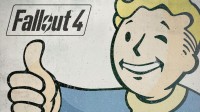 B社承认游戏存在重大bug!装聋作哑十年终于修了
B社承认游戏存在重大bug!装聋作哑十年终于修了
 《忍龙4》绫音太性感老外根本把持不住:快让我玩!
《忍龙4》绫音太性感老外根本把持不住:快让我玩!
-
 外媒越品越有味:《黑神话》发售一周年仍难逢对手
外媒越品越有味:《黑神话》发售一周年仍难逢对手
 黑丝岂是如此不便之物?奶字被和谐的囧图
黑丝岂是如此不便之物?奶字被和谐的囧图
- 向太直播间火力全开痛批王家卫:我绝不录用
- OnlyFans女模遭谋杀身亡 被发现死于酒店的浴缸内
- 女星被剧组解雇靠OnlyFans赚百万:后悔没早点辞职
- “王传君东京影帝”登顶热搜!网友集体开喷
- 《明末》制作人近况让人担忧:大量玩家留言鼓励支持
- “对不起太太,你和上司的事我已经知道了”
- NBA中国球星杨瀚森再度惨遭"冷板凳" 连续2场被DNP
- 63岁吴镇宇坐公交刷老年卡遭质疑 掏身份证自证清白
- “B站拉黑指定用户 屏蔽开屏广告”登热搜 B站回应
- 曝PS将推出跨平台购买:一份游戏PC/PS5都能用!